
Windows 10, masaüstünüzdeki tüm simgeleri gizle Bu bulmak kolaydır. Ancak sadece birkaç simgesini gizlemek istiyorsanız, biraz daha derin kazmanız gerekir. İşte nasıl.
Sistem masaüstü simgeleri nasıl gösterilir veya gizlenir
Masaüstünde düzenli dosya ve klasörleri gizlemeye başlamadan önce, Windows 10'un size izin veren özel bir panel içerdiğini belirtmekte fayda var. Sistem simgelerini gizle ve gösterme Kullanıcı klasörünüz, bu PC, geri dönüşüm kutusu ve ağ gibi.
Bunlardan birini gizlemek veya göstermek istiyorsanız, Ayarları açın ve Kişiselleştirme ve GT'ye gidin; Temalar ve gt; Masaüstü simgesi ayarları. Göstermek istediğiniz herhangi bir simgenin yanındaki kutuları kontrol edin.
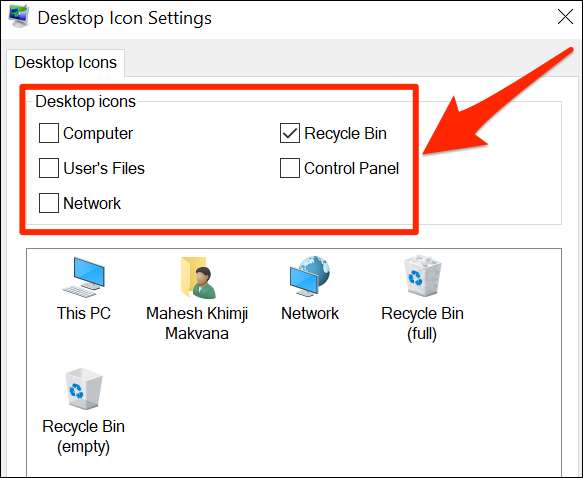
Değişikliklerinizi kaydetmek için "Tamam" a tıklayın ve sonuçları anında masaüstünüze yansıtılan göreceksiniz.
İLGİLİ: Windows 7, 8 veya 10'da eksik masaüstü simgelerini geri yükleyin
Sistemsiz olmayan masaüstü simgeleri nasıl gizlenir
Masaüstünüzde sistem dışı bir simgeyi gizlemek istiyorsanız, işler biraz daha zorlaşır. Neyse ki, Windows, herhangi bir dosya veya klasörü, öğenin "Özellikler" penceresindeki bir onay kutusuyla "gizlenmiş" olarak ayarlamanızı sağlar. Bu seçeneği etkinleştirdiğinizde, seçilen öğe Dosya Gezgini'nden kaybolur. Öğe varlığa devam edecektir, ancak masaüstünüz de dahil olmak üzere Dosya Gezgini pencerelerinizde görünmeyecektir.
Belirli sistem dışı masaüstü öğelerini gizlemek için bu seçeneği kullanabilirsiniz, ancak File Gezgini'nin önce gizli dosyaları göstermesini engellemeniz gerekir. Böyle yaparak, Dosya Gezgini'ni aç Windows + E'ye basarak veya Başlat menüsünü açarak, "Bu PC" yazarak ve girin.
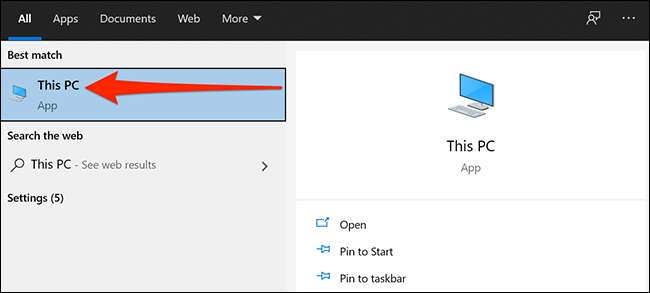
Açılan Dosya Explorer penceresinde, Menü çubuğundaki "Görüntüle" düğmesine tıklayın ve aşağıdaki araç çubuğundaki "Seçenekler" seçeneğini seçin.
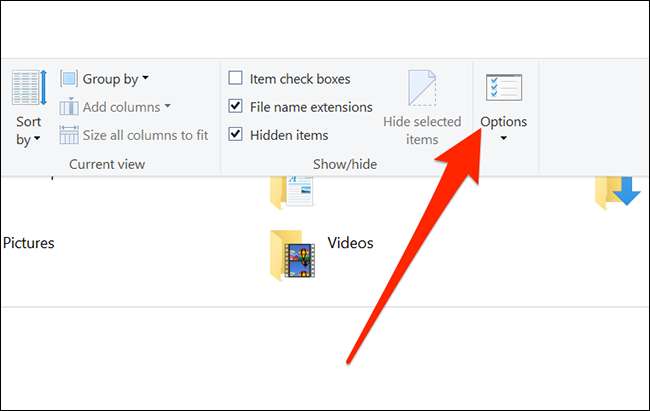
Klasör Seçenekleri penceresinde, "Görüntüle" sekmesini tıklayın. Ardından, "Gelişmiş Ayarlar" kutusuna bakın ve "Gizli dosyaları, klasörleri veya sürücüleri gösterme" seçeneğini seçin.
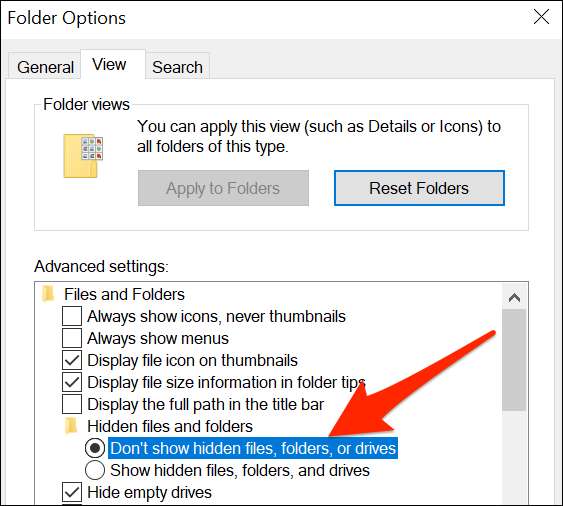
Değişikliklerinizi kaydetmek için "Tamam" a tıklayın ve Klasör Seçenekleri penceresi kapanacaktır.
Masaüstünüze gidin ve saklamak istediğiniz simgeyi bulun. Sağ tıklatın ve "Özellikler" yi seçin.
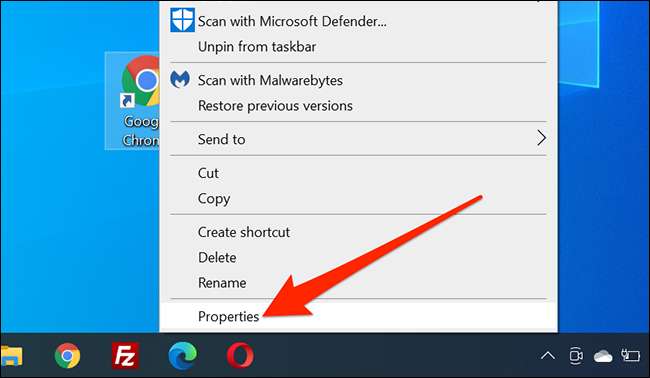
Özellikler penceresinde, "Genel" sekmesini tıklayın ve ardından pencerenin altındaki "öznitelikler" bölümünü bulun. "Gizli" yanında bir onay işareti yerleştirin.
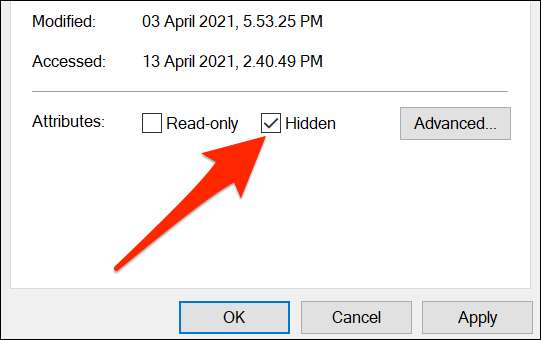
"Tamam" a tıklayın ve simgeniz kaybolur.
Yukarıda açıklanan yöntemi kullanan bir simgenin saklanmasını yalnızca görünmez hale getireceğini unutmayın. Sakatladığınız dosya veya klasör PC'nizde kalır ve kullanıcı hesabınıza erişimi olan herkes gizli eşyaları nasıl ortaya koyacağınızı biliyorlarsa onu bulabilecektir.
Windows 10'da daha önce gizli masaüstü simgeleri nasıl gösterilir?
"Gizli" seçeneğinin işaretini kaldırmak için Gizli bir simgeyi sağlayamadığınız için, yukarıda listelenen yöntemi kullanarak saklayacağınız sistem dışı simgeleri görmek için önce Dosya Explorer'ın "Gizli Dosyaları Göster" ayarını etkinleştirmeniz gerekir.
Bunu yapmak için, bir Dosya Gezgini penceresi açın, menüde "Görüntüle" ı tıklayın ve araç çubuğundaki "Seçenekler" seçeneğini seçin. Klasör Seçenekleri penceresinde, "Görüntüle" sekmesini tıklayın. "Gelişmiş Ayarlar" kutusunda, "Gizli dosyaları, klasörleri ve sürücüleri göster" seçeneğini seçin.
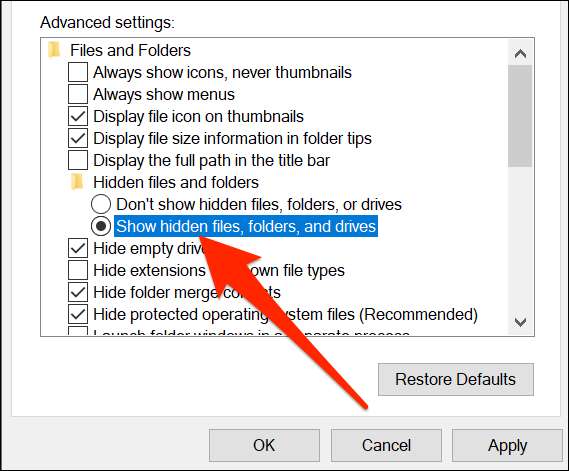
Ardından "Tamam" ı tıklayın ve klasör ayarları penceresi kapanacaktır.
Şimdi masaüstünüze gidin ve yarı saydam görünen gizli simgeler göreceksiniz. Gizli bir simgeyi sağ tıklatın ve "Özellikler" yi seçin.
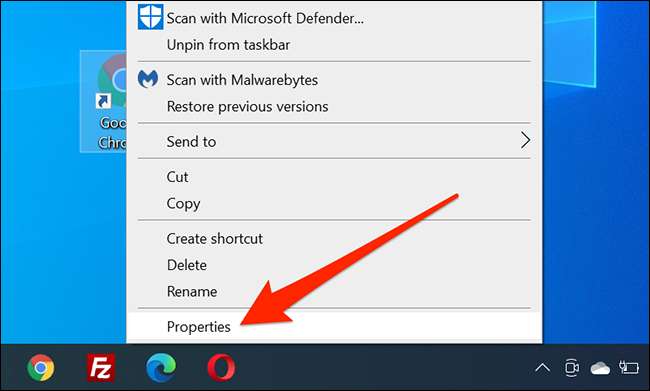
Özellikler penceresinde, "Genel" sekmesine tıklayın ve ardından "Gizli" seçeneğini işaretleyin.
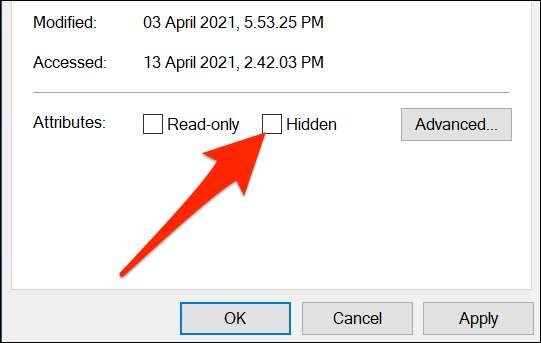
Değişikliklerinizi kaydetmek için alttaki "Tamam" a tıklayın ve Özellikler penceresi kapanacaktır.
Gelecekte, başkalarının uygulamalarınıza erişmesini engellemek istiyorsanız, düşünmek isteyebilirsiniz. Uygulamalarınıza Parola Koruma Ekleme Bunun yerine. İyi şanlar!
İLGİLİ: Parola Nasıl Yapılır Windows 10'da Uygulamaları Koruyun







